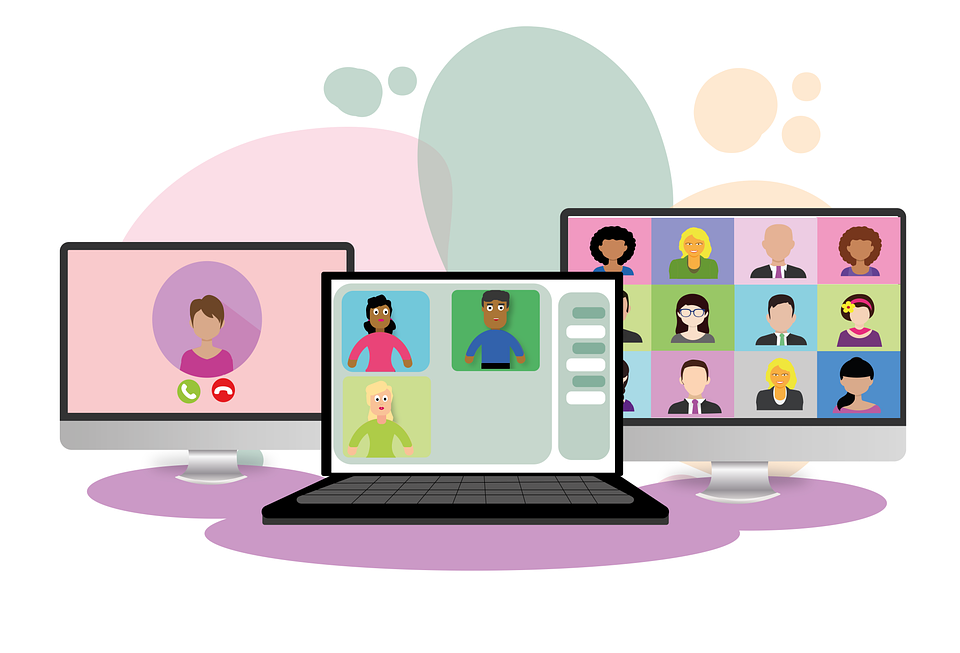今や、オンラインでのビデオ会議はなくてはならない存在です。
そこで、Zoom会議やオンラインセミナー経験2年の私が体験してきたビデオ会議でのあるあるをご紹介しながら、様々なトラブルや問題点について解決方法をお伝えしたいと思います。
「音声」のあるある
マイクトラブルの人を、電話で繋いで助ける
WEB会議が始まっているのに、マイクトラブルを起こした人が電話をかけてきて、「電話をスピーカーにして繋げて」ということがありました。
マイクが反応してないときに確認すること
- そもそもミュートになってないか。
- 「オーディオ設定」でマイクの入力レベルが下がってないか。
- ヘッドセット等の外部機器が正しく接続されているか、または任意の機器が選択されているか。
夕方5時に「夕焼け小焼け」が一斉に流れて和む
この音楽が流れ出すと、なぜか場が和みます。住んでいる地域が違うとそれぞれ音楽が違うので、それだけで話題になります。正午にはエーデルワイスが流れたり、サイレンがなることもあるので、「もう昼か」とお昼に会議が食い込むことも少ないです。
ミュートにしたまま喋って、口だけパクパクしている
これは皆さん全員が経験したことがあると思いますし、そんな人を見たことがあると思います。なんか恥ずかしいですよね。
もし、ミュート必須な会議で自分の発言時のみ解除が必要な場合は、Zoomではミュートにしたままで、スペースキーを押し続けるとミュート解除されるという機能があるので癖を付けておくと良いでしょう。
出社している人がマスクをしていて、喋っているのかどうかわからない
特に、複数の人がマスクを付けてビデオ会議しているとき、面識のない人だったら誰が喋っているかわからなくなることがあります。
「ギャラリービュー」では全員が同時に映っていて、発言している人の枠がハイライトされるのでなんとなくわかりますが、この場合は「スピーカービュー」にしておくと、発言している人だけが画面に出ます。
複数の人がひとつのアカウントでミーティングに参加している場合は諦めましょう。
家のピンポンが鳴り響く
会議中に宅配便が届くことがあります。親しい仲間内でのミーティングなら、少し席を外すこともできるでしょうが、クライアントや上司との会議では、自分から言い出せないですよね。でも、相手方から「どうぞ」と言われれば、「すぐ戻ってきますので」と言って荷物を受け取ることができるでしょう。
もしかすると、「ピンポ~ン」と鳴り響いたほうが結果的に良かったりするかも。
音声トラブルなどで会議がなかなか始められない
この現象は少なくなってきた印象です。皆さんがリモートワークに慣れてきてそれぞれの端末での設定がきちんと整備されてきたからですね。
新たにヘッドセットやマイクなどを購入して使用する場合は、事前にテストを行っておきましょう。特にBluetoothを使用する機器の場合は注意しましょう。
複数人で同じ部屋にいるときハウリングで不快になる
同じ部屋で複数人がそれぞれのPCで接続する場合に、全員がマイクをオンにしているとハウリングを起こします。
この場合は、発言者以外は基本的にミュートにしておくというルールを決めておけば良いと思います。
無視されたのかと思ったら、ミュートになっていた
大人数で会議をしていると、基本的にミュートにしているので良くあることです。
これを回避する方法として、発言時に手を挙げるなどのゼスチャーをすると、たとえミュートであっても誰かが気づいて教えてくれることがあります。
「バーチャル背景」のあるある
紙の資料を映そうとするが、透明マントみたいに自分が画面から消える
手持ちの紙の資料を見せたいときにPCカメラに向かって資料をかざすことがあります。バーチャル背景を設定している場合、この資料を人と認識しないのでバーチャル背景が適応されます。なので、顔の前に資料を持っていくと自分が隠れます。
たまに、資料に顔写真があると、その顔だけ浮かび上がります(笑)
これを解決するには、資料を事前にスキャニングしておくか、一時的にバーチャル背景を解除します。その際に洗濯物が見えたりしないよう、常に部屋を整えておくことを心がけましょう。
自分のスマホ画面を映そうとするが、バーチャル背景に溶け込んで透明になる
これも紙の資料同様の現象になります。
でも、ZoomにはiPhoneとiPadのAirPlayの機能を利用して画面をミラーリングできます。
手順は、PC側は画面共有→iPhone/iPadを選択します。スマホ側は画面右上を下方向にスワイプして、コントロールセンターを表示→画面ミラーリングをタップします。
これで小さなスマホ画面も、相手が画面に顔を近づけて目を細めて見ることがなくなります。
バーチャル背景の向こうから突然子供やペットが出現する
なんとも微笑ましい光景です。
最初のころは「こんなこともあるんだ~」と笑って済ませていましたが、あまりにも頻繁に起こると対策をしてないという風に捉えられることがあり得ます。
自宅にいると家庭の諸事情がそれぞれあり、ある程度仕方ないことではあります。例えばドアの外に「会議中」とボードでステータスをわかるようにしておくとか、会議中はペットを別の部屋に移しておく、またはケージに入れておくなどの対策をして会議に集中できるようにしておくことをお勧めします。
おもしろバーチャル背景にしていたが、翌日の大切な会議で戻すのを忘れる
これもたまにあります。こればっかりは自分でしっかりと注意しておくしかないと思います。
洗濯物が丸見えになっている
バーチャル背景で隠しておきましょう。
「画面共有」のあるある
画面共有するとき、「ヨイショ」と言ってしまう
重たいものを持つときに「ヨイショ」と思わず言いますが、何故か画面共有するときに言っている人がよくいます。
個人的には、画面共有をするときに沈黙が続く「あの間」が好きではありません。なので、説明の流れが途切れないようにしゃべりながら画面共有するとスマートに見えると思います。
画面共有して動画を見せるとき音が出ない
YouTube動画や説明動画などを画面共有するときに音が出ないで困ったことがありました。
解決方法は簡単で、画面共有する際に、「共有するウインドウまたはアプリケーションの選択」ダイアログの画面左下に「音声を共有」にチェックを入れるだけでOKです。
画面共有で余計なものを映してしまう
画面共有は、デスクトップ画面そのものを共有する場合と、ブラウザやアプリケーションなどを単体で共有する場合があります。
デスクトップ画面にいろんなファイルが散在している場合は注意しましょう。また、会議中にチャットでやり取りしているものが映し出されて冷や汗をかいた方もいるはず。
これは、気を付けるしかありませんが、安全策としては別のモニターを用意して画面を拡張して利用すればリスクは軽減されると思います。
「設定」のあるある
名前がハンドルネームや番号になっている
Zoomの会社の有料アカウントを利用している時に、名前が会社名だったり適当な番号が表示されていることがあります。会議前に自分の名前に変更することをくせづけるとよいです。
名前の変更の仕方は、画面下の「参加者」から自分のプロフィールにマウスオーバーすると「詳細」が表示され、クリックして「名前の変更」ができます。
自分がホストの場合、参加者の名前の変更ができます。
画面共有しようとするが、ホスト側の設定でできなくストレス
Zoomでは参加者が画面共有しようとしてもできないことがあります。
その場合は、ホスト側での設定が必要です。
設定方法は、「画面共有」の右の「^」でメニューが表示されるので、「高度な共有オプション」を選択します。その後、「共有できるのは誰ですか?」という選択肢で「全参加者」を選択します。
会議の時間を忘れてしまう
会議が始まっても来ない人がたまにいて、「忘れてました~」というケースがあります。
また、会議までに時間があると思って、作業に没頭して会議が始まることを忘れてしまうことがあります。
あらかじめGoogleカレンダーで登録しておく機能もありますので活用しましょう。
私の場合、少しの時間も無駄にしたくないので、会議開始の10~15分前くらいに会議を立ち上げておき、その間に資料に目を通しておいたり仕事をしたりして、定刻になると会議が勝手に始まるので、忘れることがありません。
会社の有料アカウントが被って、会議が始められない
個人個人でZoomの有料アカウントを持っている場合は問題ないですが、会社で契約している有料アカウントを使いまわしている場合、会議が被ってしまうことがあります。
やはり、会議は時間内に終わらせることを心がけましょう。また、社内皆でカレンダーを共有するなどして重複に注意しましょう。
「マナー」のあるある
途中で退席しづらくなる
リモートワークをしていると、WEB会議の連続になることがあります。
私の経験で、1日に8本の会議を朝から晩までしたこともありました。移動時間がないので、休憩時間もないままぶっ通しということが始めたての頃はありましたが、現在は休憩できる時間も考慮しながら計画的にスケジューリングをしています。
どうしても次のミーティングに参加しないといけないときに、話が白熱していると退出を言い出せなくなることがあります。また、タイミングを計るのも難しいです。
このケースは、会議が始まるときに「何時から次のミーティングがあり、途中退席する旨」を伝えておきましょう。そうしておけば、時間になったときに声がかけづらい状態でチャットに一言添えて退出すればスマートではないでしょうか。
上司より先に退出して、後から電話が掛かってきて叱られる
在宅ワークが一般的になったとしても、マナーに関しては整備がされてないのが現状ですので、何が正しくて何が良くないのかの判断がつきづらいです。
リアルもオンラインも何事も、相手に敬意を表したり、態度で気持ちを伝えることを心がけることが大切です。この場合、クライアントや目上の方を見送るように自分が最後までミーティングに残るとよいでしょう。
「ジャケットを着ろ」とか「ネクタイをしろ」と注意される
企業の考え方に左右されることが大きいと思います。立場が上の人の意見が大きいので無理に逆らわずに合わせていきましょう。
オシャレなバーチャル背景を「ふざけている」と注意される
これも 企業の考え方に左右されることが大きいと思います。立場が上の人の意見が大きいので無理に逆らわずに合わせていきましょう。
ホストなのに会議の時間ギリギリに始めて注意される
定刻なのに会議がなかなか始まらずに、時間を間違えたのかと不安になることがあります。
ホスト役の方は、会議が始まる5~10分前には入室しておきましょう。相手方が早めに入ってきたときに場を和ませるように話題を考えておくと良いでしょう。面識が無い方と親しくなるチャンスでもあります。
明らかに寝起き
寝癖がついていたり、目が腫れていたり、明らかに寝起きの人がいます。
家に居ても最低限の身だしなみには気を付けましょう。
上半身だけフォーマルで下半身がパジャマや半ズボン
これは、本当にあるあるですね!
資料を取ろうとして立ち上がったときに下半身が見えてしまう、といったトラブルを避けるために、普段から上下共にきちんとしておきましょう。
部屋にあるものをいちいちツッコんでくる人がいる
バーチャル背景にしていないと、部屋が丸見えになります。
もし、相手の部屋が見えたとしても、あまりその話題に触れないほうが無難です。世の中、コンプライアンスの時代なのでパワハラやセクハラにならないように、特に立場が上の方は注意しましょう。
無断で画面をオフにしてタバコを吸う人
喫煙者はみんな我慢しています。ひとりだけズルしてはいけません。
でも、吸う人も吸わない人も、長時間の会議は途中休憩を入れるように、上司、年長者が配慮しましょう。
「通信回線」あるある
なぜか一人だけ固まって動かなくなる
これから先、まだまだリモートワークが続くとした場合に不便なので、通信環境を見直しましょう。無線LANを利用している場合、ルーターから遠いと電波が悪くなります。中継器を買ったりルーターの位置を変更するなどの対策をしましょう。
また、私の経験では、ソフトバンクの古いルーターを長年使っていましたが、通信が悪くなったときにネットで調べたら、新しいものに無償交換できることを知り、すぐに交換してもらいました。2Gと5G両方使えるようになり、とても快適になりました。
「その他」のあるある
沈黙が続いたり、発言のタイミングがわからない
リアルの会議では、目線を合わせるなどしてコミュニケーションを取っていましたが、オンラインではそれができません。画面で目を合わせるという行為自体が不可能です。
この場合は、「皆さんどう思いますか」よりも「〇〇さんはどう思いますか」という風に、声を出して名指しで振ることが良いと思います。
また、発言の際にジェスチャーで手を挙げながら「少し良いですか」と言って発言をすると誰かが「どうぞ」と言ってくれることがあります。
自分が発言しても、相づちがないので聞いてもらえているか不安になる
声で相づちを入れてよいものかどうか悩む人も多いでしょう。
大人数だとノイズになってしまうので、話を聞いている側は一生懸命うなずいたりして、話をしている人を不安にさせないようにみんなで盛り上げることも大切です。
目線が常に外れている人がいる、顔が半分しか出てない
話を聞いてなさそうに見えたり、他の作業をしているのではと疑われたりと、印象が良くないと思われるのでなるべく仕事環境を整えて姿勢よく会議に臨みましょう。
リアルの会議より疲れた気がする
これは気のせいではありません。私も経験としてリアルで対面した会議より疲れを感じます。
脳科学では「顔表情認知」ということが研究されています。
顔表情認知とは、他者の顔の表情から情動を認識・処理することを指す。行動研究から、顔表情はすばやく認識されることや、顔表情認知には様々な処理が関与することが示されている。また、神経科学研究から、顔表情認知には上側頭溝や扁桃体といった様々な脳部位が関与し、そうした脳部位の活動が数百ミリ秒以内というすばやい段階で起こることが示されている。
顔表情認知 https://bsd.neuroinf.jp/wiki/%E9%A1%94%E8%A1%A8%E6%83%85%E8%AA%8D%E7%9F%A5
おそらく、オンライン会議において、複数人の顔が同時に映し出される「ギャラリービュー」では、人間の脳は無意識に複数の人の表情を読み取ろうとして脳の処理が多くなり疲れるのではないかと推論ができます。
私はこの仮説のもと、「スピーカービュー」にして発言者のみ画面に表示されるようにしておくことで、疲れが軽減されたように感じます。試してみてはいかがでしょうか。